Casio XJ-M140, XJ-M145, XJ-M150, XJ-M155, XJ-M240, XJ-M245, XJ-M250, XJ-M255 (SerialNumber: S9*****, B9*** User Manual
Browse online or download User Manual for Unknown Casio XJ-M140, XJ-M145, XJ-M150, XJ-M155, XJ-M240, XJ-M245, XJ-M250, XJ-M255 (SerialNumber: S9*****, B9***. Casio XJ-M140, XJ-M145, XJ-M150, XJ-M155, XJ-M240, XJ-M245, XJ-M250, XJ-M255 (SerialNumber: S9*****, B9***A) XJ-M145/M155/M245/M255 Guide för USB-funktioner [en]
- Page / 69
- Table of contents
- BOOKMARKS




- DATAPROJEKTOR 1
- XJ-M145/XJ-M155/ 1
- XJ-M245/XJ-M255 1
- Innehåll 2
- Begrepp och konventioner 4
- USB-minnesenhet 5
- Grafräknare 6
- Installation av programvara 8
- Projector” på menyn 10
- Software” på menyn 11
- Dubbelklicka på ”YC-400.exe” 11
- Viktigt! 12
- Fönster till EZ-Converter FA 13
- Modell Upplösning 16
- Projector 17
- Enhetsikon för 18
- CASIO-projektor 18
- Tryck på knappen [INPUT] 21
- [ENTER] 21
- Enhetsmeny 22
- Manövreringar på sidmenyn 25
- Projicering av en bildfil 26
- Projicering av ett bildspel 27
- Projicering av en filmfil 28
- För att projicera en filmfil 29
- Filmens totala speltid 30
- Filmens förflutna speltid 30
- Manövrering av filmeny 31
- För att bläddra i filmenyn 32
- För att öppna en mapp 32
- För att visa filegenskaper 33
- Tryck på knappen [FUNC] 34
- Autokörning 37
- Felsökning för Tittare 38
- Felmeddelanden i Tittare 40
- YC-400/YC-430 41
- Dokumentplatta 42
- Kameraställning 42
- USB-kabel 42
- Slå på dataprojektorn 52
- GPL och LGPL 54
- GNU GENERAL PUBLIC LICENSE 55
- DISTRIBUTION AND MODIFICATION 56
- NO WARRANTY 59
- END OF TERMS AND CONDITIONS 60
- Preamble 61
- MA1202-D 69
Summary of Contents
1DATAPROJEKTORXJ-M145/XJ-M155/XJ-M245/XJ-M255DataprojektorFunktionsguide för USBz Se till att läsa försiktighetsåtgärderna i medföljande Installations
10För att installera ArcSoft MediaConverter 3 for CASIO Projector1.Sätt i CD-ROM-skivan som medföljer projektorn i datorns CD-ROM-enhet.z CD-ROM-menyn
11Installation av Multi Projection Camera Update SoftwareEn multifunktionell dokumentkamera av modell YC-400 kan anslutas till dataprojektorn under fö
12Projicering av innehållet i filer i en minnesenhetDetta kapitel innehåller manövreringsanvisningar för följande funktioner.z Användning av datorprog
13Startning och avslutning av EZ-Converter FAFör att starta EZ-Converter FAUtför någon av följande åtgärder för att starta EZ-Converter FA på datorn.z
14Omvandling av en PowerPoint-fil till en ECA-fil eller en PtG-filViktigt!z Innan någon av följande åtgärder kan utföras måste en fil skapad med hjälp
156.Välj den PowerPoint-fil som ska omvandlas och klicka sedan på knappen [Öppna].z En dialogruta av samma slag som nedan för val av filinställningar
16För att specificera skärmupplösningen för en ECA-fil eller en PtG-fil1.Högerklicka i vänstra delen av fönstret till EZ-Converter FA.2.Klicka på ”Out
175.Klicka på knappen för att starta uppspelning.z En manöverpanel visas längst upp på skärmen.z Manöverpanelen kan användas till att utföra följand
18För att omvandla en filmfil till ett format som kan spelas upp med programmet Tittare1.Dubbelklicka på ikonen på datorns skrivbord.z ArcSoft Media
19Använd programmet Tittare i projektorn till att projicera innehållet i en fil i en minnesenhet. Tittare startar automatiskt varje gång en minnesenhe
2InnehållAngående detta instruktionshäfte … ... 4Begrepp och konventioner ...
20Anslutning av ett minneskort till dataprojektorn1.Sätt i minneskortet i lämplig kortöppning på en USB-kortläsare.z Vi hänvisar till den användardoku
21Startning av projicering med TittareOm dataprojektorn redan är påslagen när åtgärderna under ”Anslutning av en minnesenhet till dataprojektorn” (s.
22EnhetsmenyOm presentationsläget, bildvisningsläget eller filmvisningsläget aktiveras medan flera minnesenheter är anslutna till dataprojektorn (fler
23Projicering av en ECA-fil eller en PtG-filAnvänd presentationsläget i Tittare till att projicera ECA- eller PtG-filer.För att projicera en ECA-fil e
24Manövrering under pågående projicering av ECA-fil eller PtG-filDe manövreringar som beskrivs nedan kan utföras medan en ECA-fil eller en PtG-fil spe
25Manövreringar på sidmenynVid tryckning på [O] under pågående uppspelning av en ECA-fil eller en PtG-fil projiceras en sidmeny enligt nedan.De manövr
26Projicering av en bildfilAnvänd bildvisningsläget i Tittare till att projicera bildfiler. Bildfiler kan även grupperas och visas som ett bildspel ge
27Projicering av ett bildspelMed dataprojektorns bildvisningsläge är det möjligt att gruppera flera bilder och projicera dem som ett bildspel i önskad
286.Utför de manövreringar som beskrivs nedan efter behov.z Följande manövreringar kan utföras medan ett bildspel är pausat.7.Tryck på [ESC] för att å
29För att projicera en filmfil1.Anslut den minnesenhet där den filmfil som ska projiceras finns lagrad till dataprojektorn.z Huvudmenyn i Tittare proj
3Presentation med hjälp av dokumentkameran YC-400/YC-430... 41Översikt över funktioner och
30Manövrering under pågående projicering av filmfilerDe manövreringar som beskrivs nedan kan utföras medan uppspelning av en filmfil pågår eller är pa
313.Utför de manövreringar som beskrivs nedan efter behov.Manövrering av filmenyI detta avsnitt beskrivs manövreringar som kan utföras medan fillistan
32För att växla mellan listvisning och ikonvisning vid visning av filmenynTryck på knappen [FUNC] och därefter på [ENTER].Anm.Antingen listvisning ell
33För att visa filegenskaper1.Ta fram listvisning av filmenyn.2.Använd knapparna [T] och [S] till att markera den fil vars egenskaper ska kontrolleras
34För att återgå till huvudmenyn i Tittare1.Tryck på knappen [FUNC].2.Använd markörknapparna till att markera ”Åter tittarval” på den funktionsmeny so
35För att ta fram inställningsmenyn för TittareAnvänd något av följande tillvägagångssätt.Tillvägagångssätt 11.Projicera huvudmenyn i Tittare.z Om en
36För att konfigurera inställningar i Tittare1.Ta fram inställningsmenyn för Tittare.2.Använd knapparna [T] och [S] till att markera den post vars ins
37Med autokörning startar projicering av stillbildsfiler eller filmfiler lagrade i ett anslutet USB-minne automatiskt när projektorn slås på.Viktigt!P
38Gå igenom följande felsökningstabell, om problem uppstår vid användning av programmet Tittare.MinnesenheterFelsökning för TittareProblem Tänkbar ors
39Visning och uppspelning av filerProblem Tänkbar orsak och lämplig åtgärdECA- eller PtG-filer som omvandlats från PowerPoint-filer med hjälp av EZ-Co
4Angående detta instruktionshäfte …Detta instruktionshäfte beskriver funktioner och manövreringar när någon av följande enheter är ansluten till USB-p
40Felmeddelanden i TittareProblem Tänkbar orsak och lämplig åtgärdMappen innehåller inga bildfiler. Det finns ingen visningsbar mapp, ECA/PtG-fil, bil
41Presentation med hjälp av dokumentkameran YC-400/YC-430I detta kapitel beskrivs hur det multifunktionella kamerasystemet CASIO YC-400/YC-430 (dokume
42För att ansluta dokumentkameran till dataprojektorn och projicera bilden av ett dokument1.Slå på dataprojektorn.z Vänta tills indikatorn POWER/STAND
434.Placera dokumentet vars bild ska projiceras på dokumentkamerans dokumentplatta.z Se till att placera dokumentet mitt på plattan och att ingen del
44I detta avsnitt beskrivs de olika typer av projektionsmanövreringar som kan utföras med tillämpningsprogrammet YC Camera samt hur inställningar i YC
45För att justera dokumentkamerans zoominställning1.Tryck på knappen [FUNC] för att ta fram funktionsmenyn i YC Camera.2.Använd knappen [T] till att m
46För att justera kameraposition1.Ta bort alla dokument och föremål från dokumentplattan.2.Tryck på knappen [FUNC] för att ta fram funktionsmenyn i YC
47För att utföra vitförstärkning på en projicerad bildAnm.z Vitförstärkning gör att bakgrunden i en visad bild blir vitare och texten på dokumentet dä
48Konfigurering av inställningar på inställningsmenyn i YC CameraAnvänd inställningsmenyn i YC Camera till att konfigurera olika driftinställningar fö
49För att återställa alla inställningar på inställningsmenyn i YC Camera till ursprungliga grundinställningar1.Tryck på [MENU] för att ta fram inställ
5Angående dataprojektorns USB-funktionerDen inbyggda USB-porten på dataprojektorn gör det möjligt att ansluta en yttre USB-enhet och använda denna som
50Innehåll på inställningsmenyn i YC CameraI detta avsnitt ges detaljerade förklaringar av de poster som finns med på inställningsmenyn för tillämpnin
51Snedvridning Anger huruvida vilkelkorrigering för en projicerad bild ska utföras automatiskt eller ej.På*:Automatiskt vilkelkorrigering kopplas in.A
52Projicering av skärmbilden hos en grafräknareEfter att en grafräknare från CASIO har anslutits till dataprojektorn via en USB-kabel kan innehållet p
533.Använd USB-kabeln som medföljer grafräknaren till att ansluta grafräknaren till dataprojektorn enligt bilden nedan.z Dataprojektorn projicerar en
54GPL och LGPL(1) Denna produkt använder sig av programvara (denna programvara) som lyder under upphovsrättslicenserna GNU General Public License (GPL
55GNU GENERAL PUBLIC LICENSEVersion 2, June 1991Copyright (C) 1989, 1991 Free Software Foundation, Inc.51 Franklin Street, Fifth Floor, Boston, MA 02
56TERMS AND CONDITIONS FOR COPYING, DISTRIBUTION AND MODIFICATION0. This License applies to any program or other work which contains a notice placed b
57These requirements apply to the modified work as a whole. If identifiable sections of that work are not derived from the Program, and can be reasona
585. You are not required to accept this License, since you have not signed it. However, nothing else grants you permission to modify or distribute th
5910.If you wish to incorporate parts of the Program into other free programs whose distribution conditions are different, write to the author to ask
6Dokumentkamera (CASIO YC-400/YC-430)En CASIO dokumentkamera kan anslutas till USB-porten på dataprojektorn för projicering av bilder på dokument plac
60END OF TERMS AND CONDITIONSHow to Apply These Terms to Your New ProgramsIf you develop a new program, and you want it to be of the greatest possible
61GNU LESSER GENERAL PUBLIC LICENSEVersion 2.1, February 1999Copyright (C) 1991, 1999 Free Software Foundation, Inc.51 Franklin Street, Fifth Floor, B
62Most GNU software, including some libraries, is covered by the ordinary GNU General Public License. This license, the GNU Lesser General Public Lice
63TERMS AND CONDITIONS FOR COPYING, DISTRIBUTION AND MODIFICATION0. This License Agreement applies to any software library or other program which cont
64d) If a facility in the modified Library refers to a function or a table of data to be supplied by an application program that uses the facility, ot
65However, linking a “work that uses the Library” with the Library creates an executable that is a derivative of the Library (because it contains port
66For an executable, the required form of the “work that uses the Library” must include any data and utility programs needed for reproducing the execu
67It is not the purpose of this section to induce you to infringe any patents or other property right claims or to contest validity of any such claims
68END OF TERMS AND CONDITIONSHow to Apply These Terms to Your New LibrariesIf you develop a new library, and you want it to be of the greatest possibl
MA1202-D
7Anslutning av en USB-enhet till dataprojektornVad som händer vid anslutning av en USB-enhet medan dataprojektorn är påslagen beror på aktuella instäl
8Installation av programvaraFöljande programvara för utvidgad USB-funktion är inkluderad på CD-ROM-skivan som medföljer projektorn.Viktigt!Den senaste
9För att installera EZ-Converter FA1.Sätt i CD-ROM-skivan som medföljer projektorn i datorns CD-ROM-enhet.z CD-ROM-menyn visas automatiskt.2.Klicka på

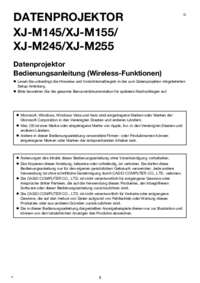
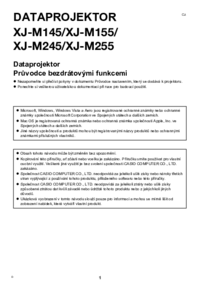
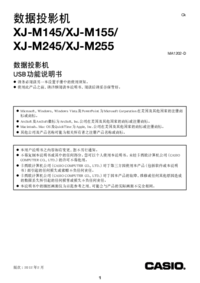


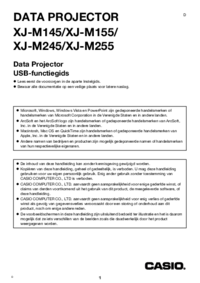

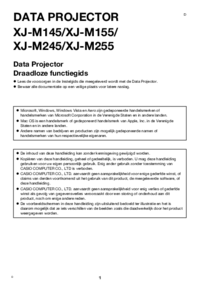




 (55 pages)
(55 pages)
 (40 pages)
(40 pages)



 (2 pages)
(2 pages) (4 pages)
(4 pages) (212 pages)
(212 pages) (137 pages)
(137 pages) (171 pages)
(171 pages)







Comments to this Manuals